您所在的位置: 首页 > 教程首页 > 系统工具 > u盘装系统_Win7安装教程
Win7安装教程

在设定好光驱启动之后,放入Windows7系统光盘,电脑在自检完毕之后就会出现这行英文提示,大意是按任意键系统则从光驱进行系统引导,那就随意按个键,即可由光盘引导机器进入到Windows7的安装进程当中了下面按照安装程序的提示一步一步进行安装就可以了。
硬盘装系统_移动硬盘装系统
硬盘一键安装Win7
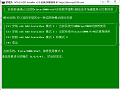
硬盘安装系统,相比于U盘安装,速度更快。因此在给自己电脑装系统的时候,我们更推荐用此方法来安装Windows 7。
具体方法如下:将win7的系统镜像解压到C盘以外的分区根目录(也就是说一进这个分区,就能看见系统镜像里面的东西。)然后安装我们提供的工具,重启电脑。在开机的时候,就会出现系统安装的启动项
用命令硬盘安装
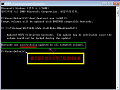
此方法安装系统的速度是最快的。除此之外如果在安装系统过程出现“安装程序无法创建新的系统分区,也无法定位现有系统分区”问或者“无法安装到这个磁盘,选中的磁盘具有MBR分区表,在EFI系统上,windows只能安装到GPT磁盘”的问题的错误提示,可以使用此方法来安装系统,来解决
Ghost版Win7安装方法

GHOST硬盘安装法步骤:
1.下载GHOST镜像文件。
2.下载GHOST硬盘安装器,本文后附下载地址。
3.解压下载好的系统镜像到非C盘,比如解压到D;
4.将硬盘安装器复制到解压文件夹下,运行复制进来的硬盘安装器(其实一般的GHOST镜像文件里面有硬盘安装器,比如onekey,但是兼容不好)。
















